Comment Vérifier Facilement l’Historique des Mises à Jour de Windows 10
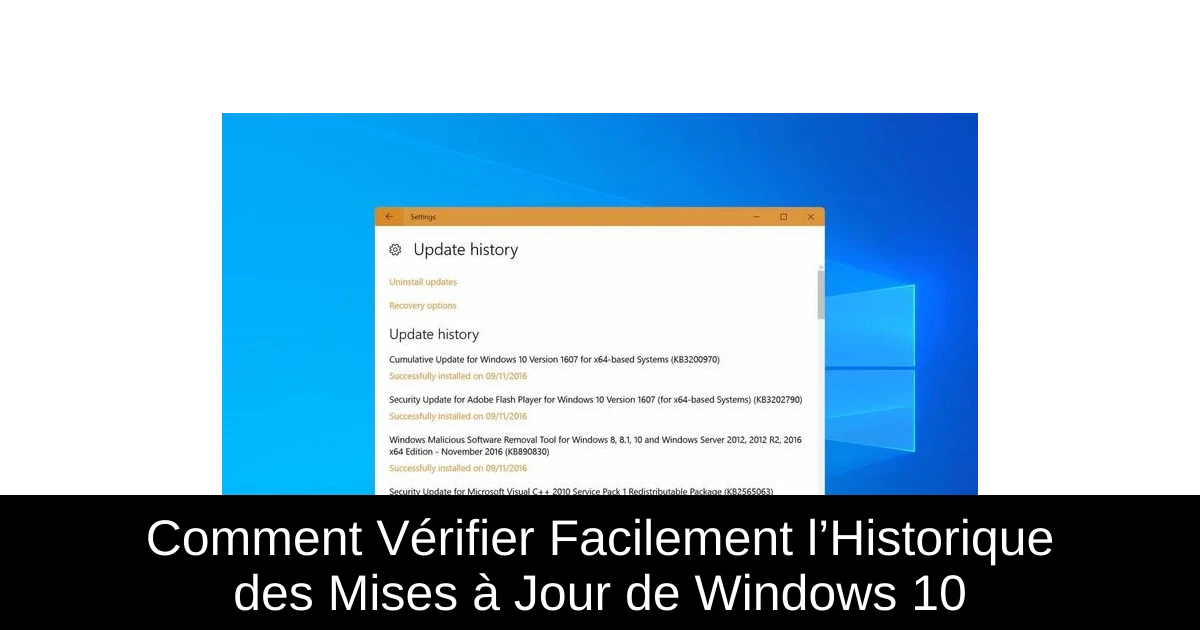
Vous êtes-vous déjà demandé quelles mises à jour ont été installées sur votre système Windows 10 ? Suivre l'historique des mises à jour est crucial pour éviter les problèmes ou simplement s'assurer que votre PC est à jour avec les derniers correctifs de sécurité. Que ce soit pour résoudre un bug, savoir si une fonctionnalité a été ajoutée, ou confirmer que votre système est à jour, il existe plusieurs méthodes pour consulter cet historique. Dans cet article, nous allons explorer différentes façons de vérifier l'historique des mises à jour de Windows 10, afin que vous puissiez garder un œil sur votre système.
1. Via les Paramètres
- Appuyez sur les touches Win + I pour ouvrir la fenêtre des Paramètres.
- Accédez à "Mise à jour et sécurité", puis cliquez sur "Windows Update".
- Sélectionnez "Afficher l'historique des mises à jour" pour voir toutes les mises à jour installées.
Cette méthode est la plus simple et convient à tous les utilisateurs, même ceux qui ne sont pas des experts en informatique. Vous pouvez y trouver des détails supplémentaires, comme les dates d'installation et les catégories de mises à jour.
2. En Utilisant l’Invite de Commande
- Ouvrez l'Invite de Commande en tant qu'administrateur.
- Entrez la commande : wmic qfe list brief /format:table.
- Pressez Entrée pour obtenir la liste de toutes les mises à jour installées avec leurs numéros KB.
Cette méthode est efficace et rapide pour ceux qui préfèrent utiliser des commandes pour obtenir des informations détaillées sur les mises à jour.
3. Via PowerShell
- Lancez PowerShell en tant qu’administrateur.
- Exécutez la commande : Get-HotFix.
- Pressez Entrée pour afficher l'ensemble des mises à jour installées sur votre système.
PowerShell offre une façon moderne et puissante de gérer votre système, et c'est excellent pour obtenir des informations rapidement avec des commandes simples.
4. À Partir du Journal des Mises à Jour
- Ouvrez PowerShell en tant qu'administrateur.
- Exécutez la commande : Get-WindowsUpdateLog.
- Enregistrez et ouvrez le fichier pour consulter les détails relatifs aux mises à jour.
Cette méthode est idéale si vous souhaitez obtenir un rapport détaillé sur les mises à jour, permettant un diagnostic plus précis concernant des éventuels problèmes rencontrés.
Historique des Versions de Windows 10
Windows 10 a connu plusieurs mises à jour majeures, chacune apportant des fonctionnalités novatrices. Connaître votre version est essentiel pour comprendre les compatibilités et le calendrier des supports. Vous pouvez consulter l'historique complet des versions de Windows 10 pour savoir quand les mises à jour ont été publiées et quelles nouvelles fonctionnalités ont été intégrées.
Conclusion
Vérifier l'historique des mises à jour de Windows 10 est un processus simple qui peut grandement contribuer à la maintenance et à la sécurité de votre système. Que vous préfériez utiliser les Paramètres, l'Invite de Commande ou PowerShell, chaque méthode est adaptée à différents types d'utilisateurs. En vous assurant que votre PC est toujours à jour, vous améliorez non seulement sa performance, mais vous garantissez également qu'il est protégé contre les vulnérabilités. N'hésitez pas à explorer ces méthodes et à garder un œil sur l'évolution de votre système.
Passinné en jeuxvidéo, high tech, config PC, je vous concote les meilleurs articles

Newsletter VIP gratuit pour les 10 000 premiers
Inscris-toi à notre newsletter VIP et reste informé des dernières nouveautés ( jeux, promotions, infos exclu ! )














